Migrasikan Azure Analysis Services ke Power BI
Artikel ini menjelaskan fitur migrasi Microsoft Azure Analysis Services ke Microsoft Power BI Premium di Power BI. Fitur ini menyediakan migrasi database model dari Azure Analysis Services ke model semantik di Power BI Premium, Power BI Premium Per Pengguna, dan ruang kerja Power BI Embedded.
Sebelum memulai migrasi, pastikan untuk meninjau Migrasi dari Azure Analysis Services ke skenario Power BI Premium dan Migrasi. Artikel Panduan ini memberikan perbandingan terperinci dari kedua platform dan dapat membantu Anda menentukan strategi migrasi yang paling sesuai dengan organisasi Anda.
Setelah migrasi, Anda dapat melakukan modifikasi pada properti server di Analysis Services jika diperlukan.
Memahami migrasi
Prasyarat
Pastikan setiap lingkungan memenuhi prasyarat berikut:
Di Azure Analysis Services
Server Azure Analysis Services yang Anda migrasikan dan ruang kerja Power BI yang Anda migrasikan harus berada di penyewa yang sama.
Anda harus memiliki izin administrator Server dan milik peran Pemilik dan/atau Kontributor untuk langganan.
Azure Analysis Services harus memiliki akun Azure Storage dengan kontainer yang dikonfigurasi dan pencadangan diaktifkan untuk server seperti yang dijelaskan dalam pencadangan dan pemulihan database Azure Analysis Services.
Jika Firewall diaktifkan untuk server Anda, pastikan Izinkan akses dari Layanan Power BI diatur ke Aktif, atau nonaktifkan Firewall selama migrasi.
Server Anda harus dimulai selama migrasi. Anda dapat menjeda server setelah migrasi selesai.
Di Power BI
Untuk bermigrasi ke Power BI, Anda harus memiliki Power BI Premium per Kapasitas, Power BI Premium per Pengguna, atau lisensi Power BI Embedded .
Anda harus memiliki izin administrator Ruang Kerja. Admin Power BI dapat melihat migrasi untuk penyewa mereka, namun, mereka tidak dapat melakukan migrasi kecuali mereka juga memiliki izin administrator Ruang Kerja.
Anda harus memiliki akun penyimpanan Azure Data Lake Storage Gen 2 (ADLS Gen 2) di penyewa yang sama dan ruang kerja yang Anda migrasikan harus terhubung ke akun penyimpanan tersebut. Untuk performa terbaik, penyimpanan ADLS Gen 2 Anda harus terletak di wilayah yang sama dengan kapasitas ruang kerja.
Format penyimpanan model semantik besar harus diaktifkan untuk ruang kerja.
Titik akhir XMLA harus Diaktifkan untuk baca-tulis untuk kapasitas.
Jika gateway data lokal Microsoft dikonfigurasi agar server Azure Analysis Services tersambung ke sumber data lokal, Anda juga harus menginstal dan mengonfigurasi gateway di Power BI.
Memasangkan
Saat menggunakan fitur migrasi Azure Analysis Services ke Power BI Premium di Power BI, setelah memastikan semua prasyarat terpenuhi, Anda memulai migrasi dengan terlebih dahulu membuat koneksi antara server Azure Analysis Services dan ruang kerja. Koneksi adalah pasangan unik antara sumber daya server di Azure Analysis Services dan ruang kerja di Power BI. Hanya satu koneksi pemasangan yang dapat ada antara server dan ruang kerja tertentu. Saat pasangan migrasi dibuat, Anda kemudian dapat memigrasikan satu atau beberapa database model dari server ke ruang kerja sebagai model semantik.
Migration
Saat bermigrasi, cadangan database model dibuat di akun penyimpanan Azure yang ditentukan dalam pengaturan cadangan server Azure Analysis Services. Cadangan kemudian disalin ke akun penyimpanan ADLS Gen 2 yang terhubung ke ruang kerja. Cadangan kemudian dipulihkan ke ruang kerja. Izin Build dan Write untuk model kemudian dikonfigurasi.
Migrasi meliputi:
- Metadata model.
- Data model, pada refresh terbaru.
- Peran model di Azure Analysis Services, seperti yang digunakan untuk keamanan tingkat objek dan tingkat baris. UPN juga disertakan.
- Izin Build model semantik diatur untuk anggota peran model Baca.
- Izin Tulis model semantik diatur untuk anggota peran model Administrator.
Migrasi tidak mencakup:
- Perwakilan layanan yang dikonfigurasi untuk server Azure Analysis Services dan database model tidak disertakan dalam model yang dipulihkan di Power BI.
- Pengalihan server yang memungkinkan aplikasi klien, alat, dan proses otomatisasi untuk diarahkan secara otomatis ke model yang baru dimigrasikan di Power BI tidak disertakan dalam langkah migrasi. Pengalihan diaktifkan secara terpisah, setelah migrasi selesai.
Setelah migrasi, model di Power BI kompatibel mundur dengan alat yang sama yang digunakan dengan Azure Analysis Services. Memodifikasi metadata model memerlukan alat klien berbasis titik akhir XMLA seperti Visual Studio dengan proyek Analysis Services, SQL Server Management Studio, ALM Toolkit, dan Tabular Editor. Seperti model lain di Power BI yang memiliki metadata yang dimodifikasi melalui titik akhir XMLA, model yang dimigrasikan tidak dapat diunduh sebagai file Power BI Desktop. Untuk mempelajari selengkapnya tentang manajemen model melalui titik akhir XMLA, lihat Manajemen model data tingkat lanjut.
Pengalihan
Pengalihan server memungkinkan alat klien berbasis titik akhir XMLA dan proses otomatisasi untuk terus berfungsi tanpa harus mengubah referensi nama server di string koneksi. Aplikasi klien, alat, dan proses otomatisasi secara otomatis dialihkan ke model yang dimigrasikan di Power BI. Jika alias server dikonfigurasi untuk server Azure Analysis Services, alias server juga akan dialihkan ke model yang dimigrasikan di Power BI.
Aplikasi dan alat klien yang terhubung ke model yang dimigrasikan harus menggunakan versi pustaka klien Analysis Services minimum atau lebih tinggi berikut:
| Pustaka klien | Versi file | Versi produk |
|---|---|---|
| MSOLAP | 2022.160.35.23 | 16.0.35.23 |
| AMO | 16.0.35.23 | 19.42.0.4 |
| ADOMD | 16.0.35.23 | 19.42.0.4 |
Aplikasi berikut yang terhubung ke model yang dimigrasikan melalui pengalihan harus memenuhi atau melebihi versi minimum:
| Aplikasi | Versi minimum |
|---|---|
| Microsoft Excel | 16.0.15826.10000 |
| Cmdlet PowerShell | Untuk ditentukan |
| Server Profiler | 19.0.2 |
| SQL Server Management Studio (SSMS) | 19.0.2 |
| Visual Studio dengan proyek Analysis Services (SSDT) | 3.0.6 |
Catatan
Cmdlet PowerShell saat ini sedang menunggu rilis.
Pengalihan server untuk migrasi dapat diaktifkan dengan menggunakan pengaturan Aktif/Nonaktif. Saat Anda mengaktifkan pengalihan server, server Azure Analysis Services harus ada dan tidak dapat dijeda. Pengguna saat ini harus menjadi administrator server dan administrator ruang kerja.
Saat Status pengalihan untuk migrasi menunjukkan Pengalihan Server Diaktifkan, Anda kemudian dapat menjeda server Anda di portal Azure atau dengan menggunakan REST API Azure Analysis Services. Aplikasi, alat, dan proses klien dialihkan ke model di Power BI. Anda tidak ditagih saat server Anda dijeda. Menghapus server dengan pengalihan server saat ini tidak didukung. Untuk mempelajari selengkapnya, lihat Mengaktifkan pengalihan nanti di artikel ini.
Ikat ulang
Tidak seperti pengalihan server, yang mengalihkan alat klien berbasis titik akhir XMLA ke model baru di Power BI, menggabungkan kembali mengalihkan laporan koneksi langsung di layanan Power BI untuk menggunakan model baru di Power BI.
Seperti pengalihan server, itu bukan sesuatu yang dilakukan untuk Anda secara otomatis sebagai bagian dari migrasi. Ini adalah sesuatu yang memiliki kontrol setelah migrasi Anda selesai. Anda dapat mengaktifkan pengikatan ulang, memeriksa status pengikatan ulang, atau membatalkan pengikatan ulang dan mengembalikan laporan kembali ke mengkueri data model di Azure Analysis Services. Untuk mempelajari selengkapnya, lihat Mengaktifkan pengikatan ulang nanti di artikel ini.
Pertimbangan penting
Model yang dimigrasikan dengan menggunakan fitur migrasi Azure Analysis Services ke Power BI Premium di Power BI tidak dapat diunduh sebagai file .pbix. Untuk memodifikasi metadata model, gunakan Visual Studio, Toolkit ALM sumber terbuka, atau Editor Tabular sumber terbuka.
Ekspresi Tabel dan PowerQuery M yang memiliki nama yang sama tidak diizinkan dalam model Power BI. Sebelum migrasi, pastikan tabel database model dan ekspresi PowerQuery M apa pun dalam model tidak memiliki nama yang sama. Untuk nama duplikat apa pun, Anda dapat mengganti nama ekspresi atau tabel, namun, dalam kebanyakan kasus, paling mudah untuk mengganti nama ekspresi. Jika ada nama duplikat selama migrasi, operasi pemulihan akan gagal dan kesalahan dikembalikan.
Untuk bermigrasi dari Azure Analysis Services ke Power BI
Sebelum memulai migrasi, pastikan terlebih dahulu prasyarat terpenuhi. Buka halaman untuk server Azure Analysis Services dan Power BI Anda di browser Anda.
Membuat pasangan migrasi
Di Power BI, pilih Pengaturan> Migrasi Azure Analysis Services.
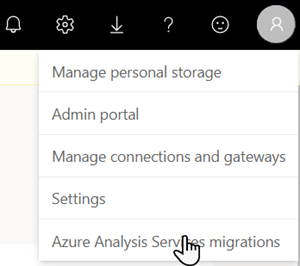
Pada halaman Azure Analysis Services ke Power BI Premium , pilih + Migrasi Baru.
Pada flyout migrasi Buat Azure Analysis Services, pilih Koneksi ke Azure.
Pilih Langganan Azure, Grup sumber daya, dan Nama server dengan satu atau beberapa database model yang ingin Anda migrasikan.
Di kotak daftar Ruang Kerja, pilih ruang kerja yang sudah ada untuk dimigrasikan, atau untuk membuat ruang kerja baru, pilih Buat ruang kerja Premium baru, lalu masukkan nama ruang kerja, deskripsi, dan pilih mode lisensi.
Misalnya, jika membuat koneksi migrasi baru dengan ruang kerja PPU baru, flyout Buat migrasi AAS akan terlihat seperti gambar di bawah ini:
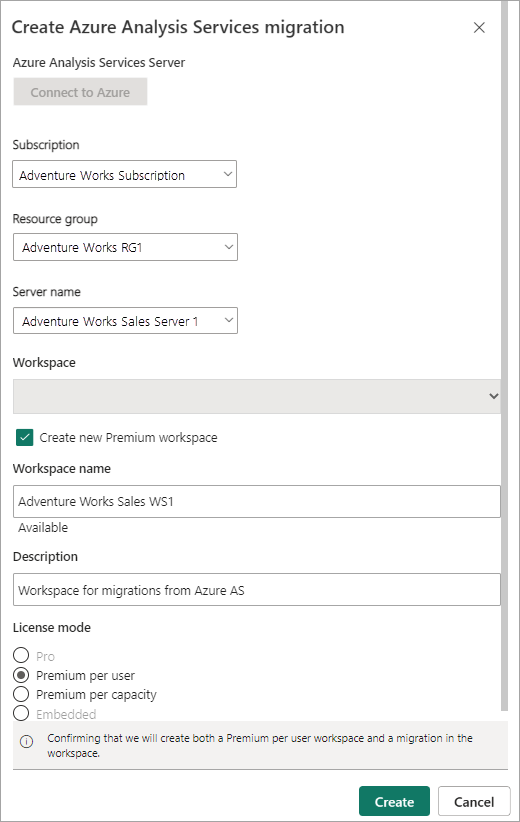
Verifikasi pengaturan Anda, lalu pilih Buat.
Migrate
Pada halaman Azure Analysis Services ke Power BI Premium , pilih Semua migrasi untuk me-refresh dan memperlihatkan pasangan koneksi migrasi yang dibuat untuk penyewa Anda.
Di bawah Server Azure Analysis Services, pilih server yang berisi satu atau beberapa database model yang ingin Anda migrasikan ke ruang kerja Power BI yang dipasangkan.
Di Detail Migrasi, verifikasi server Azure Analysis Services dan pengaturan ruang kerja Power BI Premium Anda. Prasyarat apa pun yang tidak terpenuhi ditampilkan. Database model di server yang dapat dimigrasikan ditampilkan dalam model Semantik.
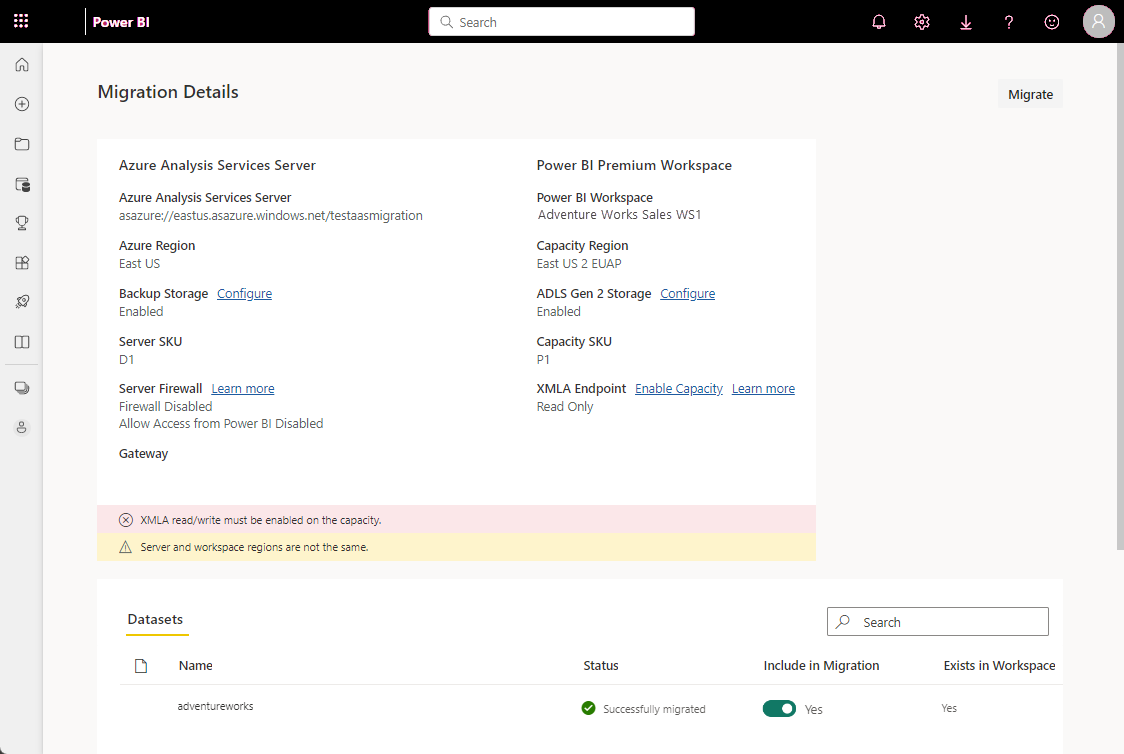
Untuk setiap database model yang ingin Anda migrasikan, di bawah Sertakan dalam Migrasi, alihkan tombol slider ke Ya.
Database model dimigrasikan secara paralel, untuk mengurangi dampak pada kapasitas target Anda, jumlah maksimum database model yang dapat dimigrasikan secara bersamaan adalah lima.
Pilih Migrasikan. Jika prasyarat terpenuhi, migrasi akan dimulai. Proses migrasi dapat memakan waktu saat database model sumber disimpan ke penyimpanan cadangan, disalin ke penyimpanan ADLS Gen 2, dan dipulihkan ke ruang kerja. Anda dapat meninggalkan halaman ini dan terus menggunakan Power BI saat migrasi sedang berlangsung.
Pengalihan server tidak diaktifkan selama migrasi. Klien akan terus tersambung ke database model di Azure Analysis Services hingga pengalihan server diaktifkan. Sebelum mengaktifkan pengalihan server, disarankan Agar Anda menguji secara menyeluruh menyambungkan ke model yang dimigrasikan di Power BI.
Memantau migrasi
Pada halaman Detail Migrasi, dalam model Semantik, pilih database model yang Anda migrasikan untuk menampilkan flyout Detail Migrasi. Flyout menunjukkan detail penting tentang migrasi Anda termasuk status dan kemajuan migrasi. Ingat, migrasi dapat memakan waktu tergantung pada ukuran dan kompleksitas database model yang sedang dimigrasikan.
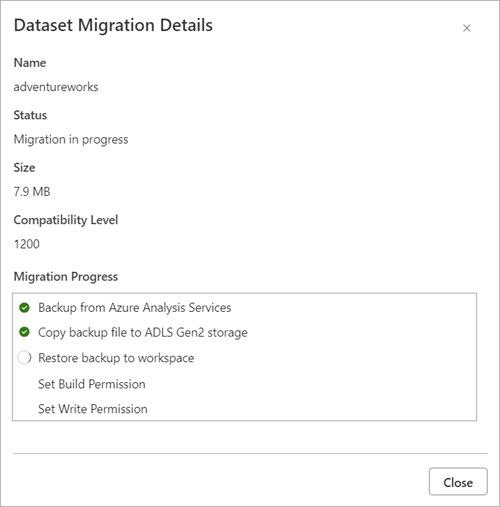
Saat proses migrasi selesai, masalah apa pun akan ditampilkan.
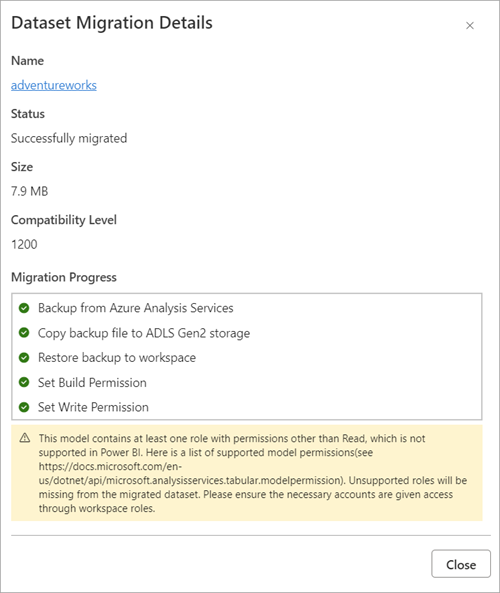
Aktifkan pengalihan
Setelah migrasi berhasil diselesaikan, Anda kemudian dapat mengaktifkan pengalihan server. Ketika pengalihan server selesai, aplikasi dan alat klien yang memenuhi persyaratan versi minimum bersama dengan proses otomatisasi secara otomatis dialihkan ke model di Power BI.
Untuk mengaktifkan pengalihan, pada halaman Azure Analysis Services ke Power BI Premium , di bawah Semua migrasi, untuk pasangan migrasi yang ingin Anda alihkan, di kolom Pengalihan server diaktifkan , atur penggeser ke Aktifkan.
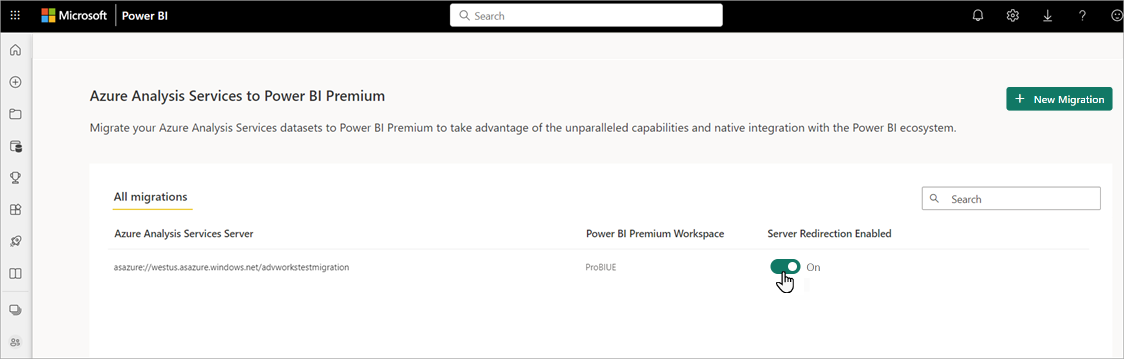
Pengalihan dapat memakan waktu. Anda dapat meninggalkan halaman dan terus menggunakan Power BI saat pengalihan sedang dalam proses. Untuk memeriksa status pengalihan server, pilih Opsi lainnya, lalu pilih Status pengalihan.
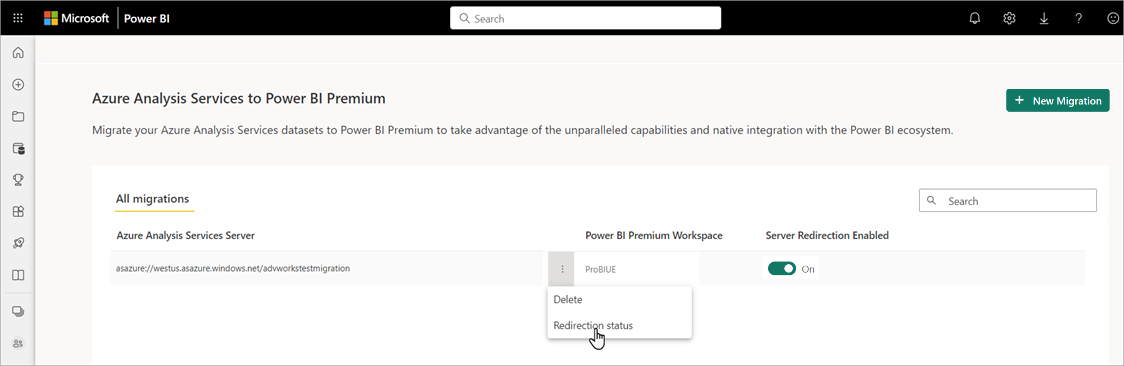
Flyout Pengalihan Server menunjukkan status pengalihan.
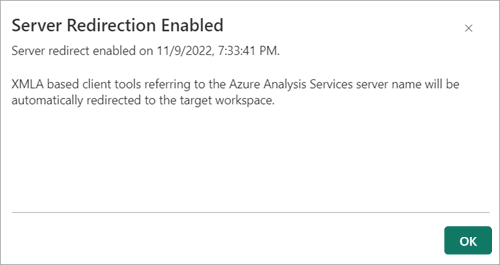
Untuk menonaktifkan pengalihan server, pada halaman Azure Analysis Services ke Power BI Premium , di bawah Semua migrasi, cukup pindahkan penggeser Pengalihan Server Diaktifkan ke Nonaktif.
Aktifkan pengikatan ulang
Jika Anda memiliki laporan dalam layanan Power BI yang tersambung dan mengkueri model data Anda di Azure Analysis Services, setelah migrasi Berhasil diselesaikan, Anda kemudian dapat mengikat kembali laporan di layanan Power BI untuk mengkueri model di Power BI.
Untuk menggabungkan kembali laporan, pada halaman Azure Analysis Services ke Power BI Premium, di bawah Semua migrasi>server Azure Analysis Services, pilih migrasi server Anda. Kemudian, pada halaman Detail migrasi, untuk model yang baru dimigrasikan, pilih Ikat ulang laporan.
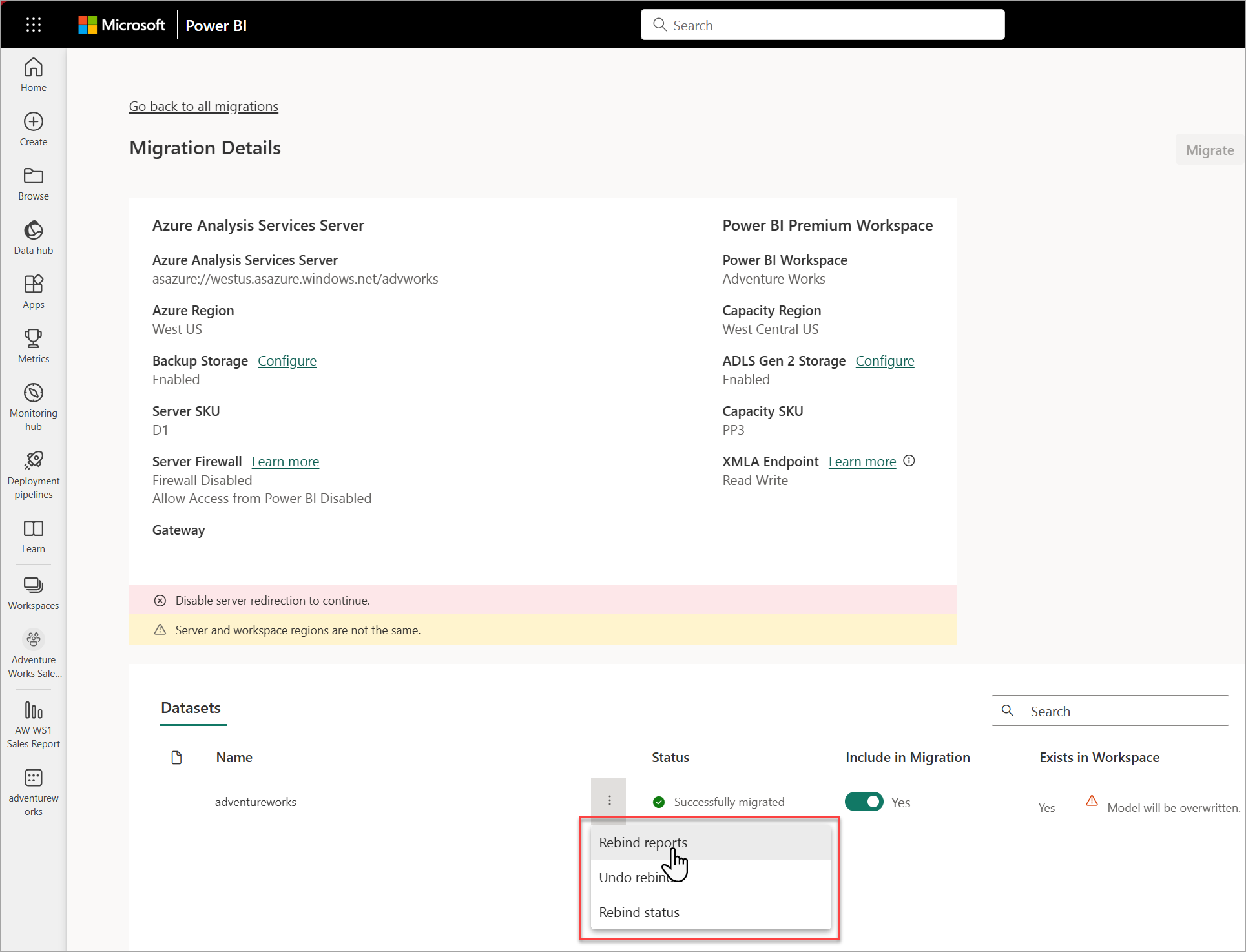
Operasi pengikatan ulang dapat memakan waktu beberapa menit untuk diselesaikan. Untuk memeriksa status pengikatan ulang Anda, pilih Rebind status.
Untuk membatalkan pengikatan ulang dan mengembalikan laporan kembali ke kueri data model di Azure Analysis Services, pilih Batalkan pengikatan ulang.
Menjeda server
Setelah memverifikasi migrasi yang berhasil, Anda dapat menjeda server Azure Analysis Services baik di portal Azure atau dengan menggunakan AZURE Analysis Services REST API.
Jika server Anda tetap dimulai setelah Anda mengaktifkan pengalihan server, model Azure Analysis Services yang ada masih dapat dikueri dengan mengatur properti asAzureRedirection string koneksi ke Dinonaktifkan.
Komunitas
Power BI memiliki komunitas yang dinamis di mana MVP, pro BI, dan rekan sejawat berbagi keahlian dalam grup diskusi, video, blog, dan lainnya. Saat mempelajari tentang migrasi, pastikan untuk memeriksa sumber daya tambahan ini: